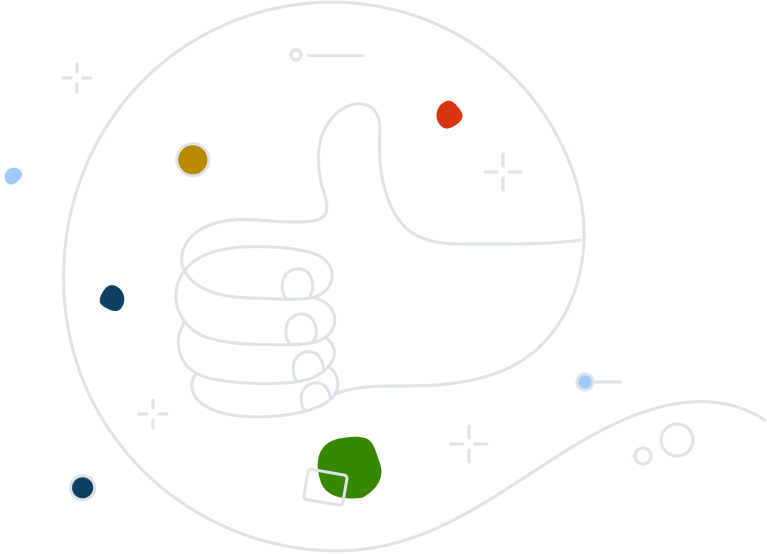Jika fitur atau komponen aplikasi Avast Antivirus tidak bekerja dengan baik, atau jika aplikasi tidak diperbarui seperti yang Anda harapkan, Anda dapat memperbaiki instalasi Avast, atau mengunjungi situs Dukungan Avast untuk tips pemecahan masalah umum.
Dalam beberapa kasus, Anda mungkin harus menghapus dan menginstal kembali Antivirus Avast. Anda dapat menghapus instalasi Avast melalui pengaturan Aplikasi & Fitur di Windows 10, dengan alat penghapus program khusus Avast, yaitu Avast Clear, atau melalui Prompt Perintah.
Artikel ini menjelaskan cara menghapus Avast Antivirus menggunakan Avast Clear, serta cara menghapus Avast Antivirus menggunakan Prompt Perintah jika program tidak dapat dihapus menggunakan Avast Clear.
Avast Clear dapat menghapus program Avast Antivirus yang ada saat ini dari PC Windows Anda:
Avast Clear menggunakan jendela terpisah untuk melewati pengaturan normal untuk menghapus instalasi Avast. Avast Clear memastikan bahwa program Avast terhapus meskipun Anda menerima pesan bahwa "pengaturan telah berjalan". Jika Anda tidak dapat menghapus instalasi Avast menggunakan metode standar, gunakan alat khusus ini untuk menghapus program Avast.
Berikut adalah cara untuk menghapus Avast di Windows 10 menggunakan Avast Clear:

Untuk petunjuk tentang cara menghapus Avast dengan Avast Clear di Windows 7 dan Windows 8, pelajari Panduan Dukungan Avast.
Anda tidak dapat menghapus program Avast dengan cara biasa jika pengaturan telah berjalan. Anda perlu menghentikan pengaturan tersebut lebih dahulu, lalu menghapus program dengan Avast Clear. Dialog "pengaturan telah berjalan" akan muncul jika Anda mencoba menghapus program Avast ketika definisi virus sedang diperbarui di latar belakang, atau jika Anda telah memulai proses penghapusan.
Berikut adalah cara menghentikan pengaturan Avast dan menghapus program Avast secara paksa:

Anda dapat menghapus program Avast menggunakan Prompt Perintah jika alat penghapus program Avast Clear tidak bekerja. Kami menyarankan metode ini hanya jika program Avast tidak dapat dihapus menggunakan Avast Clear.
Berikut adalah cara menghapus program Avast Antivirus menggunakan Prompt Perintah di Windows 10:





Tips: Jika program tidak dapat dihapus melalui Prompt Perintah, nonaktifkan pengaturan Pertahanan Mandiri di Avast Antivirus melalui Pengaturan > Umum > Pemecahan Masalah, lalu hapus centang Aktifkan Pertahanan Mandiri. Selanjutnya, coba hapus program sekali lagi menggunakan Prompt Perintah.